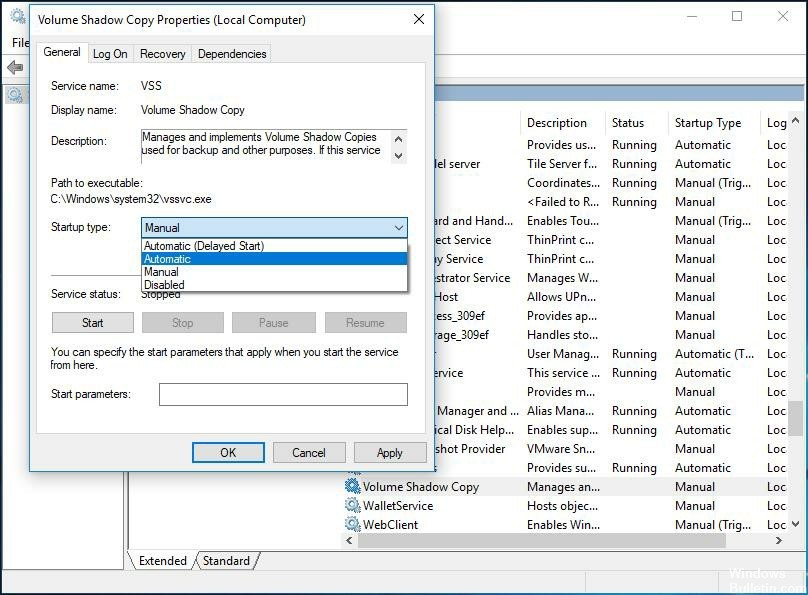Mise à jour avril 2024: Arrêtez de recevoir des messages d'erreur et ralentissez votre système avec notre outil d'optimisation. Obtenez-le maintenant à ce lien
- Téléchargez et installez l'outil de réparation ici.
- Laissez-le analyser votre ordinateur.
- L'outil va alors répare ton ordinateur.
Les utilisateurs reçoivent de nouveau ce message d'erreur, l'erreur est toujours la même:
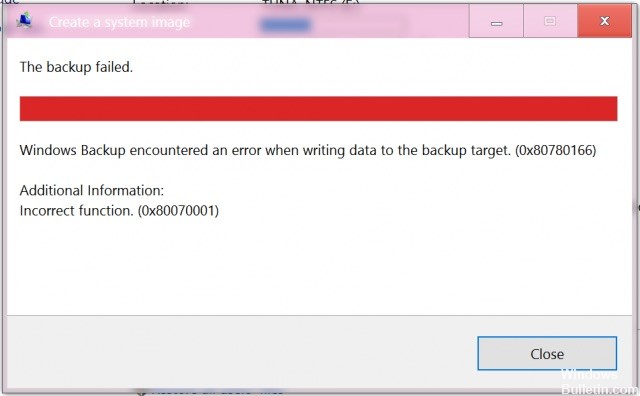
La sauvegarde a échoué.
Sauvegarde Windows a rencontré une erreur lors de l'écriture de données sur la cible de sauvegarde. (0x80780166)
Information additionnelle:
Fonction incorrecte. (0x80070001)
Vérifier le service de cliché instantané des volumes
En retour, je vous suggère de vérifier que le service VSS (Volume Shadow Copy Service) fonctionne correctement.
- Appuyez sur Windows + R pour ouvrir la commande Exécuter, tapez Services.msc et appuyez sur Entrée.
- Recherchez le service de cliché instantané de volume, cliquez dessus avec le bouton droit de la souris et démarrez le service.
- Définissez également le type de démarrage sur Automatique.
- Déconnectez-vous du compte d'utilisateur actuel, redémarrez, reconnectez-vous et vérifiez que le problème persiste.
Suppression du dossier WindowsImageBackup
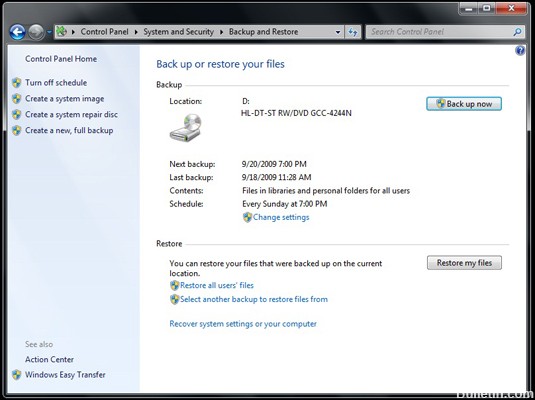
Il semble que ce problème particulier puisse se produire dans les cas où le disque sur lequel l'utilisateur tente de sauvegarder la sauvegarde contient déjà des fichiers résiduels d'une sauvegarde précédente. Dans la plupart des cas, ce code d'erreur se produit lorsque la dernière opération de sauvegarde a été interrompue ou lorsque l'espace disque est insuffisant.
Mise à jour d'avril 2024:
Vous pouvez désormais éviter les problèmes de PC en utilisant cet outil, comme vous protéger contre la perte de fichiers et les logiciels malveillants. De plus, c'est un excellent moyen d'optimiser votre ordinateur pour des performances maximales. Le programme corrige facilement les erreurs courantes qui peuvent survenir sur les systèmes Windows - pas besoin d'heures de dépannage lorsque vous avez la solution parfaite à portée de main :
- Étape 1: Télécharger PC Repair & Optimizer Tool (Windows 10, 8, 7, XP, Vista - Certifié Microsoft Gold).
- Étape 2: Cliquez sur “Start scan”Pour rechercher les problèmes de registre Windows pouvant être à l'origine de problèmes avec l'ordinateur.
- Étape 3: Cliquez sur “Tout réparer”Pour résoudre tous les problèmes.
Plusieurs utilisateurs se trouvant dans une situation similaire ont confirmé avoir résolu le problème en accédant au disque sur lequel ils avaient essayé de sauvegarder la sauvegarde et en supprimant le contenu du dossier. image de sauvegarde Windows dossier. Après avoir refait la procédure, la plupart des utilisateurs concernés ont indiqué que le problème ne s'était pas reproduit.
Exécuter le vérificateur de fichiers système

La commande sfc / scannow analyse tous les fichiers système protégés et remplace les versions corrompues et erronées avec les versions Microsoft correctes.
Important: à la fin de l'analyse, un court message apparaît pour vous informer des résultats. Si vous obtenez le message "aucune violation d'intégrité n'a été trouvée", vous n'avez rien d'autre à faire, aucun fichier corrompu n'a été trouvé. Vous devez afficher l'analyse pour voir les résultats à la fin de l'analyse.
Cela doit être fait via un compte administrateur.
Vous ne devez rien faire d'autre avec l'ordinateur pendant l'analyse. N'arrêtez pas l'analyse car cela pourrait endommager les fichiers Windows.
Vous devez ouvrir l'invite de commande pour lancer sfc / scannow. Le moyen le plus simple consiste à appuyer sur la touche Windows et la touche X. Un menu s'ouvre avec l'option Invite de commandes (Admin), cliquez dessus. Cela ouvrira l'invite de commande.
Si vous êtes invité à entrer un mot de passe administrateur ou une confirmation, tapez le mot de passe ou cliquez sur Autoriser.
Copiez et collez la commande suivante dans l'invite de commande, puis appuyez sur Entrée.
sfc / scannow
Cette analyse prendra un certain temps. Ne l'interrompez pas, cela pourrait endommager le système d'exploitation.
Si l'analyse détecte des problèmes d'intégrité, spécifiez le protocole CBS avec les instructions suivantes.
Pour trouver le journal sfc / scannow, cliquez / appuyez sur dans l'explorateur de fichiers, sélectionnez le lecteur sur lequel Windows est installé (il s'agit généralement du lecteur C :), cliquez / appuyez sur Windows, puis sur Journaux, puis sur CBS. S'il existe plusieurs protocoles, vous pouvez identifier le protocole souhaité par sa date et son heure.
Copiez et collez le journal sur le site Web hôte que j'ai suggéré ci-dessous.
Ce journal est généralement très volumineux. Vous devez donc utiliser un site hôte tel que Dropbox pour le publier. Vous pouvez commencer une période d'essai gratuite de 30. Une fois que vous avez chargé le journal dans la liste déroulante, créez un lien vers le site Web.
Définition du statut du service VSS sur Automatique
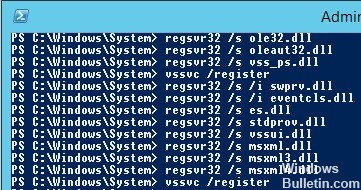
La cause la plus fréquente du code d'erreur 0x80780166 est une instance non valide du service de cliché instantané des volumes (communément appelé service VSS). Il est peu probable que la procédure de sauvegarde puisse être terminée car le type de démarrage du service VSS est défini sur Manuel.
Plusieurs utilisateurs ayant également rencontré ce problème ont signalé qu'ils avaient finalement réussi à résoudre le problème en modifiant le type de démarrage du service Volume Shadow Copy de Manuel à Automatique. Par la suite, la plupart des utilisateurs concernés ont indiqué qu'ils pourraient terminer le processus de sauvegarde sans rencontrer le code d'erreur 0x80780166.
https://www.reddit.com/r/techsupport/comments/94napq/cant_create_system_image/
Conseil d'expert Cet outil de réparation analyse les référentiels et remplace les fichiers corrompus ou manquants si aucune de ces méthodes n'a fonctionné. Cela fonctionne bien dans la plupart des cas où le problème est dû à la corruption du système. Cet outil optimisera également votre système pour maximiser les performances. Il peut être téléchargé par En cliquant ici

CCNA, développeur Web, dépanneur PC
Je suis un passionné d'informatique et un professionnel de l'informatique. J'ai des années d'expérience derrière moi dans la programmation informatique, le dépannage et la réparation de matériel. Je me spécialise dans le développement Web et la conception de bases de données. J'ai également une certification CCNA pour la conception et le dépannage de réseaux.